Hoe SSH op het stoomdek in te schakelen
Deze gids legt uit hoe u SSH kunt inschakelen en gebruiken op uw stoomdek voor externe toegang tot uw bestanden. De bureaubladmodus van het stoomdek zorgt voor meer dan alleen gaming, het inschakelen van externe bestandstoegang is een waardevolle functie.
SSH inschakelen op uw stoomdek
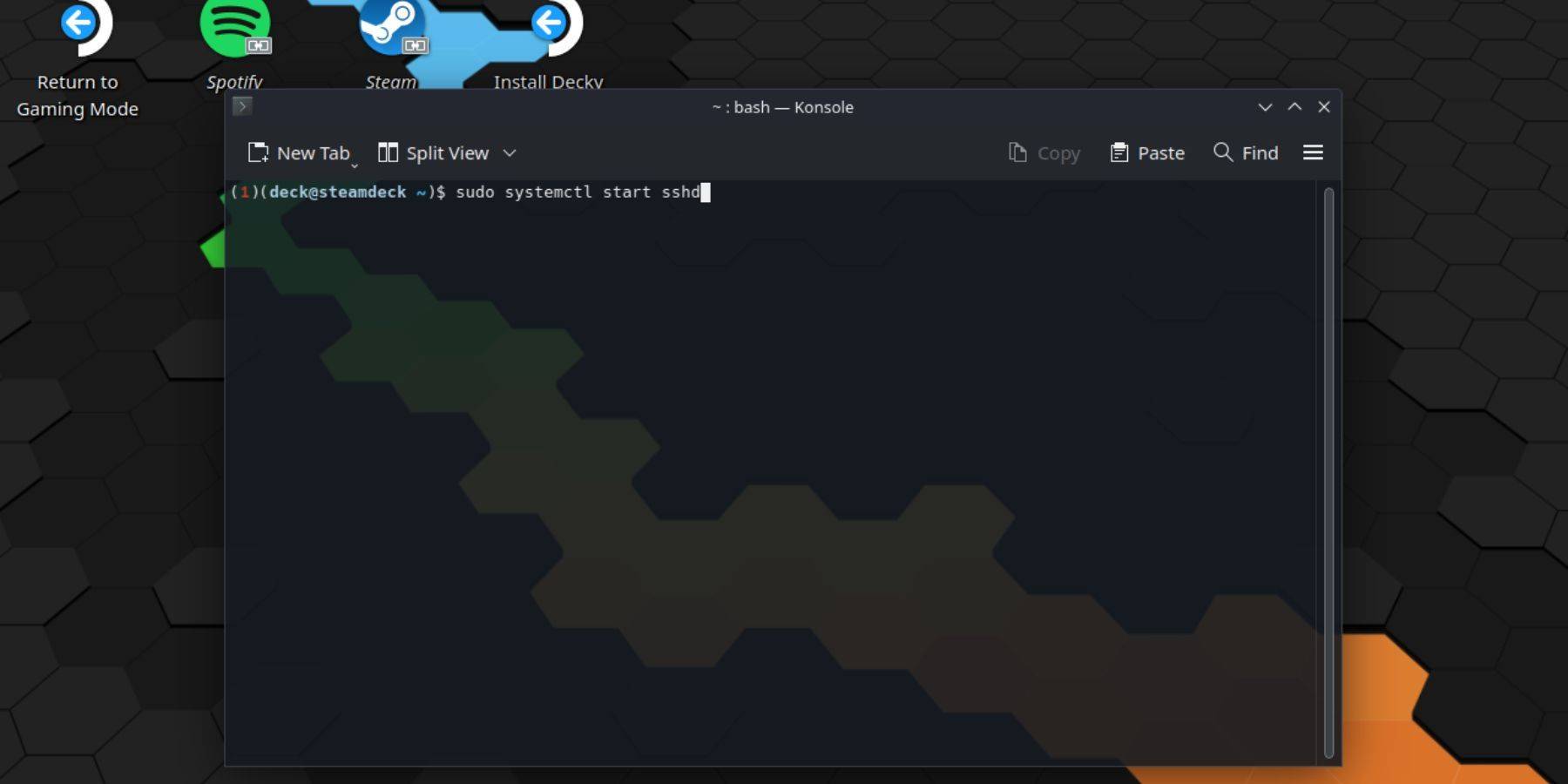 Volg deze stappen om SSH in te schakelen:
Volg deze stappen om SSH in te schakelen:
- Kracht je stoomdek op.
- Toegang tot het stoommenu (stoomknop).
- Navigeer naar `Instellingen> Systeem> Systeeminstellingen> Ontwikkelaarsmodus inschakelen '.
- Keer terug naar het Steam -menu.
- Selecteer `Power> Schakel naar desktopmodus '.
- Open Konsole vanuit het startmenu.
- Stel een wachtwoord in (als u dat nog niet hebt) met behulp van de opdracht:
Passwd. - Schakel SSH in met:
sudo SystemCtl Start sshd. - Om ervoor te zorgen dat SSH begint na een opnieuw opstarten, gebruikt u:
Sudo SystemCTL inschakelen Sshd. - U kunt nu op afstand toegang krijgen tot uw stoomdek met behulp van een SSH-client van derden.
Let op: Vermijd het wijzigen of verwijderen van systeembestanden om OS -corruptie te voorkomen.
SSH uitschakelen op uw stoomdek
Om SSH uit te schakelen:
- Open Konsole vanuit het startmenu.
- Gebruik
sudo SystemCTL schakel sshduit om te voorkomen dat SSH automatisch begint bij opnieuw opstarten. Gebruiksudo Systemctl Stop Sshdom SSH onmiddellijk te stoppen.
Verbinding maken met uw stoomdek via SSH
 Zodra SSH is ingeschakeld, kunt u een client van derden zoals Warpinator gebruiken. Installeer Warmpinator op zowel uw stoomdek als uw pc en start deze vervolgens tegelijkertijd op beide apparaten voor eenvoudige bestandsoverdracht.
Zodra SSH is ingeschakeld, kunt u een client van derden zoals Warpinator gebruiken. Installeer Warmpinator op zowel uw stoomdek als uw pc en start deze vervolgens tegelijkertijd op beide apparaten voor eenvoudige bestandsoverdracht.
Als alternatief, als u een Linux -pc gebruikt, kunt u rechtstreeks verbinding maken via uw bestandsbeheer. Voer sftp://deck@stoomdeck in de adresbalk in en geef het wachtwoord dat u eerder heeft ingesteld.







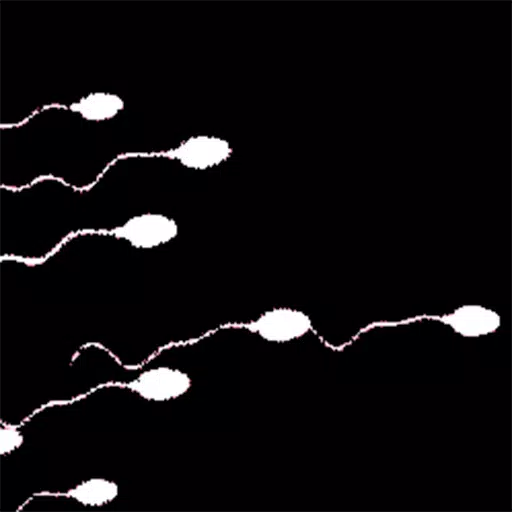



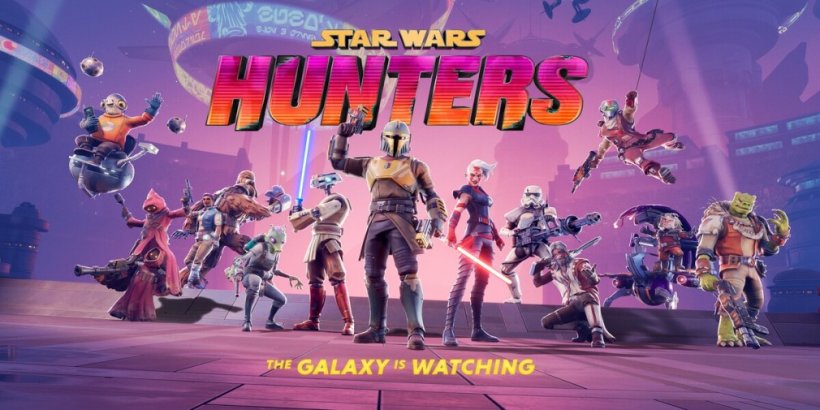
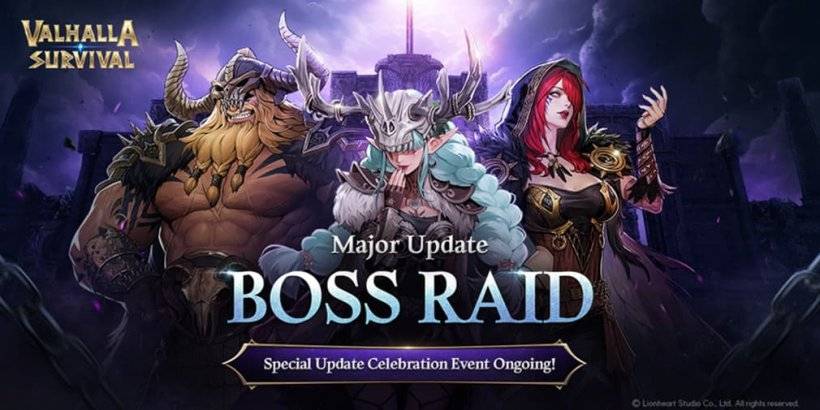












![FurrHouse [Ch. 3]](https://images.dshu.net/uploads/30/1719555089667e54115d59f.jpg)




